Hogyan lehet mozgatni windows 7 egy másik számítógépre vagy a lemezt - rendszer
Hogyan lehet mozgatni egy Windows 7 egy másik számítógép vagy egy helyi meghajtó. Részletes utasítások
Ezt a cikket akkor tekinthető útján Windows 7 migráció a helyi C meghajtó a helyi lemezen D. Ez a módszer univerzális és utasításokat megoldására a következő problémákat:
1. Az átadás a Windows 7 egy másik számítógépre
2. Az átadás a Windows 7 egy másik merevlemezre, vagy egy helyi meghajtó
Azonnal adok linkeket a telepítés egy új operációs rendszer utasításait:
Nos, szeretnék érteni), és most lélegezni, és menj ...)
Miért mozog a Windows 7 jobb, mint egyszerűen újra ez?
Néha van olyan helyzet, hogy nem kell telepítenie az operációs rendszert Windows 7, és helyezze át egy másik számítógépre vagy másik lemezre, mint például a C meghajtót a D meghajtó, és ugyanabban az időben menteni az összes beállítást, telepített programok, a járművezetők, stb
Természetesen, ha nem tud és tiszta rendszert. De akkor meg kell tenni a driver, programok stb Általában ez egy hosszú és fájdalmas. És ha haladunk a Windows egy másik meghajtóra, majd mentse el a beállításokat, plusz egy csomó időt, fáradságot és energiát. A rendszer továbbra is pontosan az állam, amelyhez hozzá vannak szokva. de egy másik helyi lemezre vagy merevlemezre.
Vessünk egy közelebbi pillantást az operációs rendszer folyamat átadása két helyi lemez egy másik lemezre (vagy az egyik számítógépről a másikra).
oktatás
1. lépés - Készítsen egy biztonsági másolatot a Windows 7
Van két helyi lemezre. C meghajtó és a meghajtó D. a C meghajtón telepített operációs rendszer és a D meghajtón azt kell mozgatni. Az első lépés az, hogy át a rendszert, meg kell, hogy ez egy biztonsági (backup).
Ehhez azt használja Acronis True Image programot. Miután létrehozott egy biztonsági szüksége lesz, hogy azt egy másik helyi lemezre (E, F, G és hasonlók). Nem csak a C meghajtón (mert ez a rendszer), és nem a D, mert ott fogjuk fel a Windows.
By the way, a Akronisa óvatosnak kell lennünk - a programot a saját védjegyet, ha a lemezek dolgozni egy bootolható USB meghajtót vagy a lemezt, ezért legyen óvatos. Én vezetett ebben az esetben, a méret a lemez, nem a levelet.
Készíts egy biztonsági másolatot
Készítsen biztonsági másolatot nagyon egyszerű. A program futtatása Acronis True Image, és kövesse a bemutatott intézkedések az alábbi fotó:
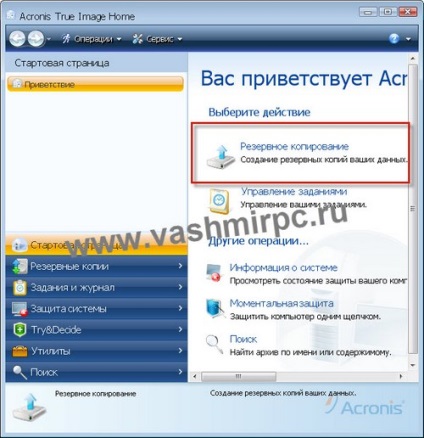
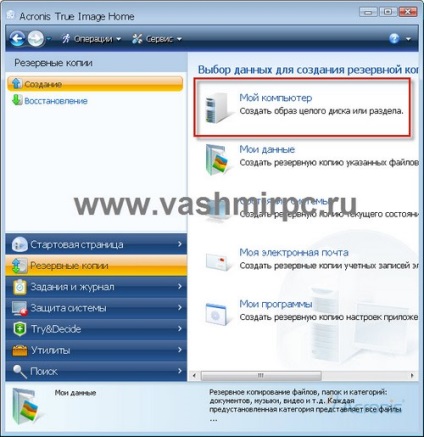
Adja meg a lemez, amelyre telepítve van a Windows:
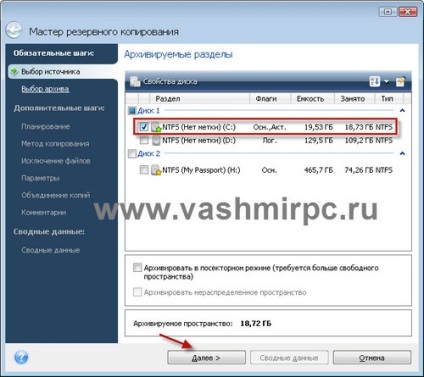
Új archívum létrehozása (backup):
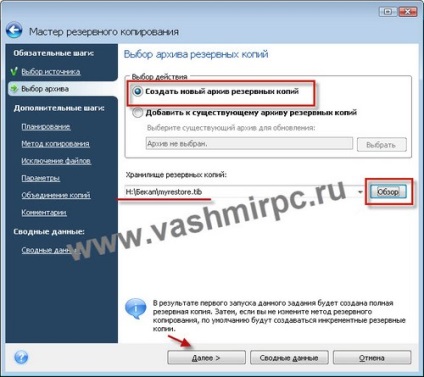
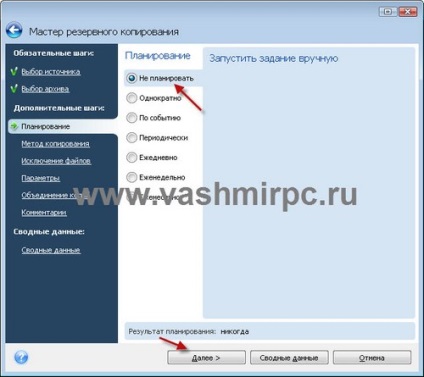
Típusának kiválasztása inkrementális mentés:
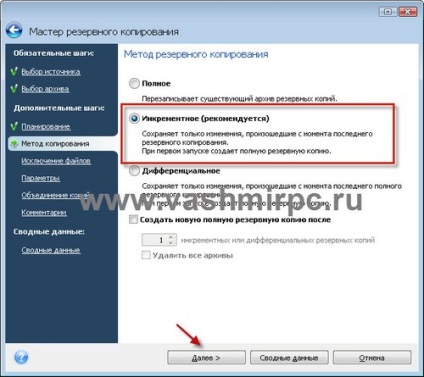
Itt hagyjuk úgy, ahogy van (alapértelmezés szerint):
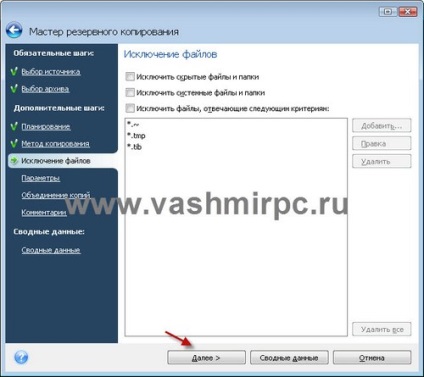
Beállítható a jelszavas védelmet a biztonsági mentés:
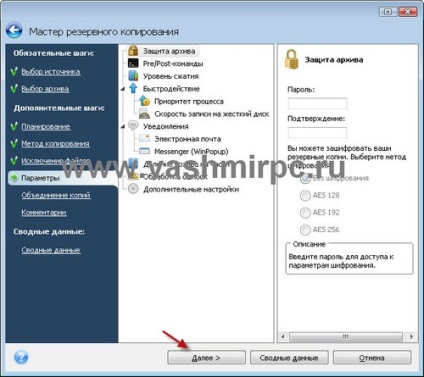
Mentés beállításai (alapértelmezett):
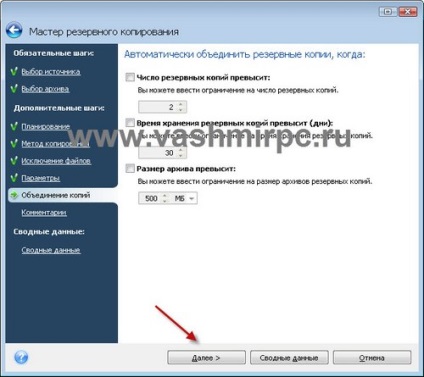
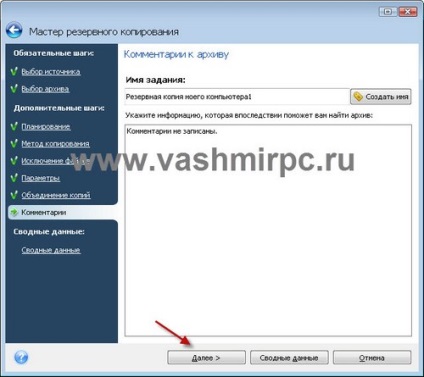
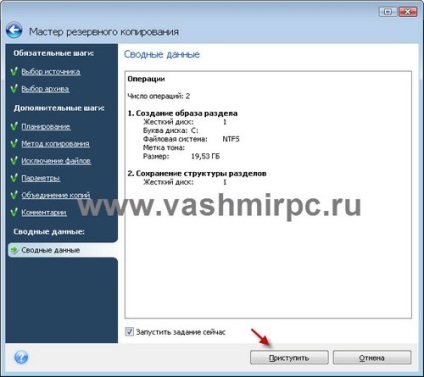
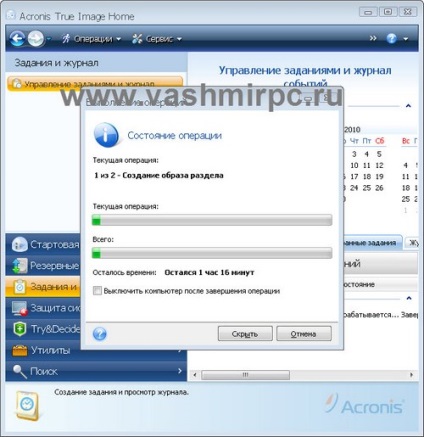
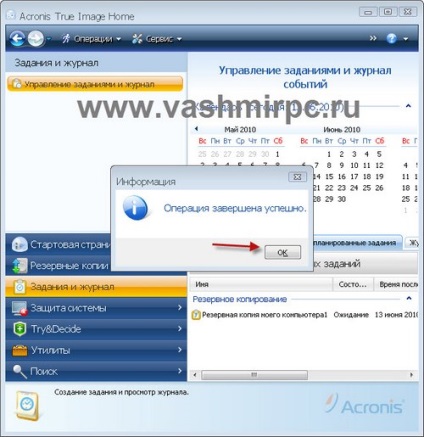
2. lépés - Windows Easy Transfer a másik lemez (merevlemezes)
Kb. Mentési készlet és az oldalán a helyi lemezre vagy merevlemezre. Most meg kell visszaállítani azt egy helyi meghajtóra D.
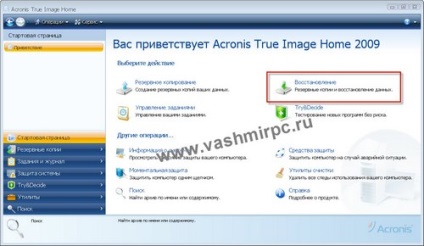
Kiválasztása hoztunk létre egy biztonsági másolatot a Windows 7 és kattintson a „Restore”:
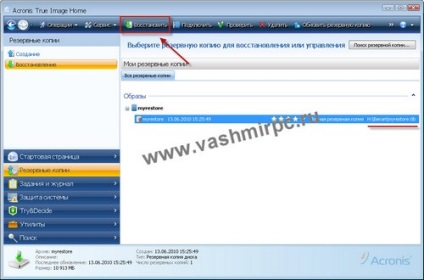
Válassza ki az elemet „Restore lemezt vagy partíciót”:
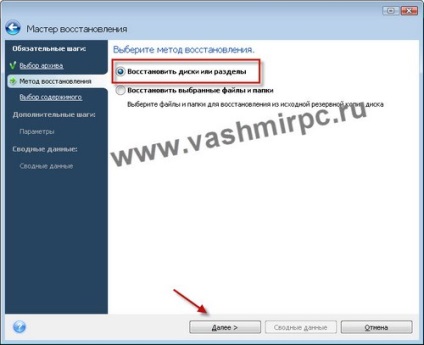
Annak ellenére, hogy a rendszer meg kell tenni a lemezen D, az ablak még mindig választhat a helyi C meghajtó
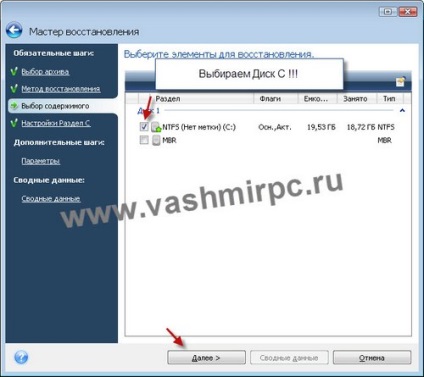
Helyének módosítása kicsomagolás a biztonsági mentést:
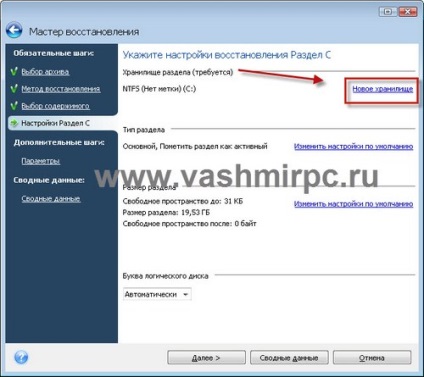
Válassza ki a D meghajtót telepíteni a Windows 7 benne a mi hát:
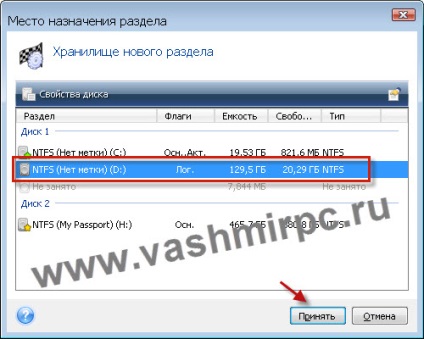
Beállításai megváltoztak! Most, a rendszer kell csomagolni, hogy a helyi lemezre D.
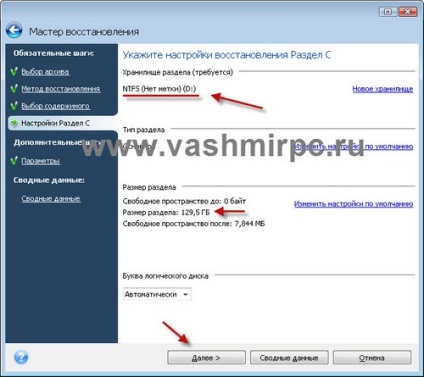
Nyomja meg a Start gombot:
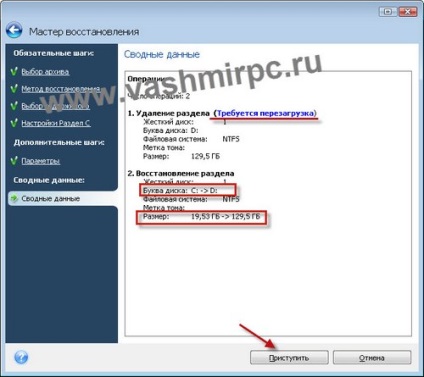
Ezután menj a számítógéphez, hogy indítsa újra!
A program letöltése Acronis True Image automatikusan történik, így nem kell aggódnia, csak várj! Miután a boot program indításakor a helyreállítás, és ha szükséges, ismételje meg a fenti lépéseket!

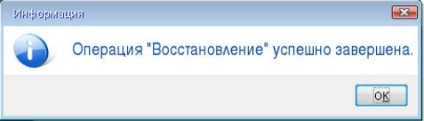
Ha átviszi a Windows egy másik merevlemezt!
Meg kell jegyezni, hogy ha nem áll szándékában, hogy több a régi merevlemezt, mielőtt a kibontakozó a rendszert egy új merevlemezre, akkor jobb, hogy távolítsa el - így elkerülhető konfliktusok, amikor a számítógép lesz két egyforma operációs rendszer.
Miután telepítési történt (remélhetőleg sikeresen) a d lemezen, a számítógép újra kell indítani.
Ennek eredményeként, a számítógép kap két munkás operációs rendszerek: C meghajtó és D meghajtót, vagy egy másik meghajtóra, ha raspokovali hát egy másik merevlemezre.
3. lépés - eltávolítása a régi operációs rendszer
Az újraindítás után is betölt a régi rendszert. Hogy csak az új, el kell távolítani a régebbi operációs rendszer. Tekintsük az eltávolítási eljárás a parancssorból.
Fut rendszerindító lemez Windows 7. Van egy menü, ahol a két pont - Állítsa be és a rendszer-visszaállítás. Szükségünk van egy második pont:
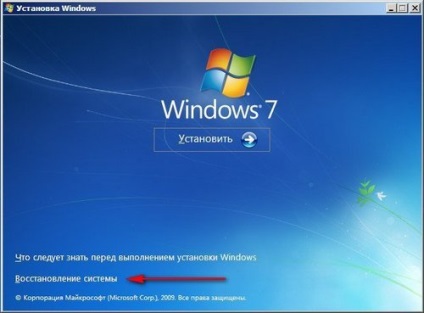
A helyreállítási lehetőségeket, meg kell választani az első lehetőséget „Use helyreállító eszközöket ...”, és kattintson a Tovább gombra. Ezután van egy másik menüt, ahol választhat az utolsó tétel - „Command Prompt”.
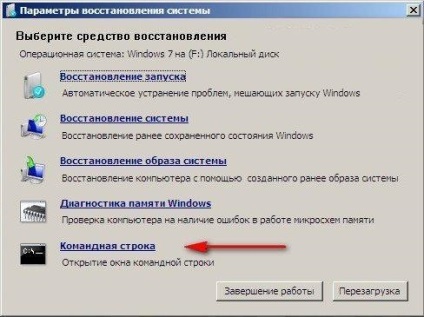
Írja be a parancsot Bootrec.exe / RebuildBcd, és amelynek segítségével a szkennelés összes merevlemez az operációs rendszer. A csapat a második változat a rendszer vezetni F, és javasolja, hogy a letöltési listához. Be kell, hogy erősítse meg a választást az Y.
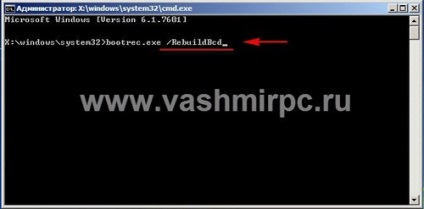
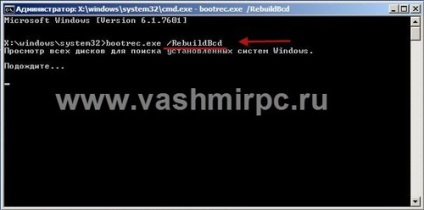



Miután meggyőződtünk mellett a szakaszos a parancssorban Exit, és van egy boot menüt a telepített operációs rendszer. Aztán úgy dönt, a második rendszer (csökkentett). Betöltése után az indító lemez automatikusan elemzi a C és D nem, ahogy volt.
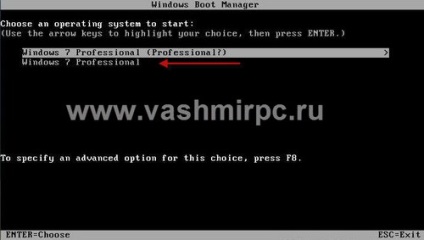
Felhívjuk figyelmét - a régi C meghajtó összes hiányzó Windows Intézőben. De valójában még mindig itt van, csak azt, hogy nincs címke. Rendelje meg, akkor manuálisan a „Disk Management”. Miután ide, akkor megjelenik egy jelzés nélküli lemezt. Adj neki egy kéz egy kényelmes írni, mondjuk F és minden, ő újra megjelenik a Windows Intézőben.
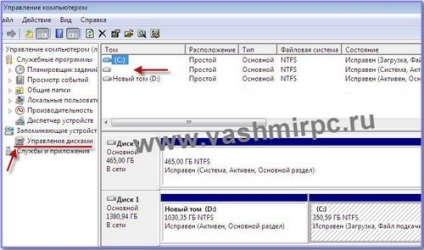
Ha egy helyi meghajtó betűjele:
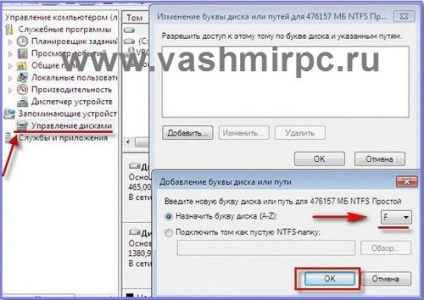
Ez minden utasítást átadása a Windows egy másik helyi lemezre.
Mellesleg, a gyógyulás után valószínűleg, hogy a Windows 7 kérheti aktiválta azt.